Guide complet pour éditer une vidéo avec GoPro Studio
Dans cet article, nous allons vous expliquer les étapes détaillées du montage d'une vidéo avec GoPro Studio.
Apr 11, 2024
Le logiciel GoPro Studio est l'un des principaux produits fournis par GoPro. Ce logiciel a rendu toutes les choses faciles à faire, qu'il s'agisse d'importer les médias GoPro, de lire les vidéos, de visualiser les vidéos/photos ou de créer des vidéos de qualité professionnelle. Gopro Studio a rendu le montage vidéo très facile, de sorte que même les débutants peuvent monter les vidéos GoPro de manière efficace. Enfin, nous vous proposons également trois alternatives à GoPro.
Vous pouvez aussi aimer :
Meilleures alternatives à GoPro Studio >>
Correction des couleurs dans GoPro Studio >>
GoPro Studio est un montage vidéo très basique pour vos clips de caméra d'action, si vous voulez un logiciel de montage vidéo plus avancé, vous pouvez essayer Wondershare Filmora qui vous permet de fusionner et de couper vos vidéos de caméra d'action en quelques clics sans perte de qualité.
Que vous souhaitiez découper les vidéos GoPro pour les raccourcir ou mélanger plusieurs clips, GoPro Studio vous permettra de le faire en toute simplicité. D'autres choses que vous allez apprendre grâce à ce logiciel sont l'ajout de titres, de musique, d'effets de mouvement et plus encore sur vos vidéos GoPro. En résumé, on peut dire que c'est un logiciel de montage vidéo complet qui vous permet de créer des vidéos GoPro époustouflantes et d'améliorer vos compétences en matière de montage vidéo.
Dans cet article, nous allons vous expliquer les étapes du montage d'une vidéo avec GoPro Studio. Avant de commencer le montage vidéo, vous devez importer des vidéos sur votre ordinateur depuis la GoPro. Les étapes d'un montage vidéo complet sont expliquées ci-dessous.
- Partie1 : Comment éditer des vidéos GoPro avec GoPro Studio
- Partie2 : 3 alternatives à GoPro Video Editor
Partie1 : Comment éditer des vidéos GoPro avec GoPro Studio
1. Importer des vidéos
La première étape du montage consiste à importer les fichiers vidéo de la GoPro. Ouvrez GoPro Studio et vous trouverez un bouton bleu dans le coin supérieur gauche de la fenêtre, intitulé " Importer de nouveaux fichiers ". Cliquez sur ce bouton et sélectionnez les fichiers que vous souhaitez inclure.
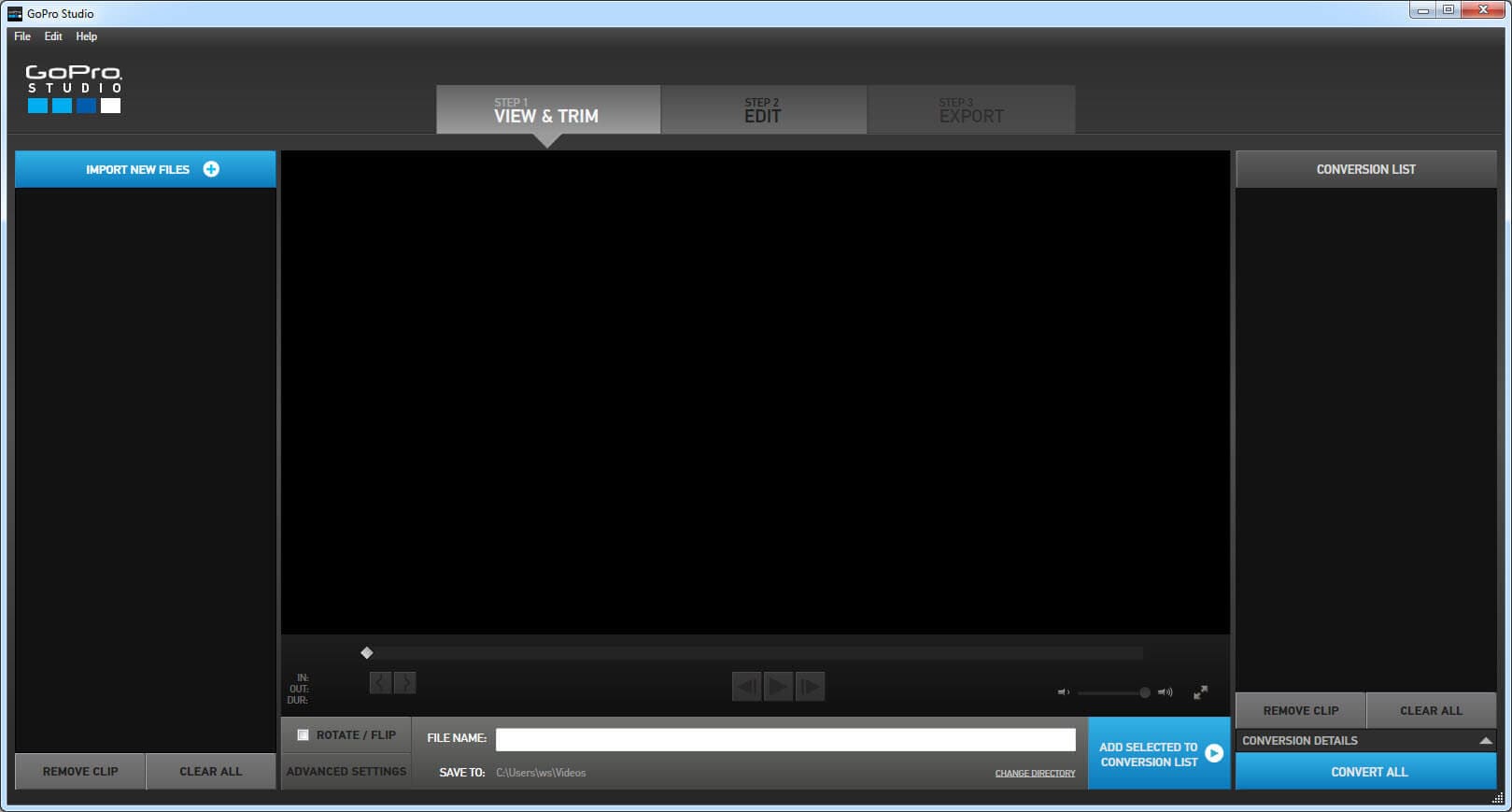
2. Découpage
Après avoir importé les vidéos, coupez les parties inutiles des vidéos que vous ne souhaitez pas inclure, ce découpage doit être effectué avant de commencer le montage proprement dit.
Pour cela, cliquez sur les vignettes des vidéos puis sur " lecture ". La vidéo est alors diffusée. Il y a deux boutons de découpe sur la gauche de la fenêtre que vous pouvez utiliser pour marquer le début et la fin du clip que vous voulez inclure. Vous pouvez ainsi sélectionner le nombre de clips vidéo que vous souhaitez inclure dans votre vidéo.

3. Modification des paramètres vidéo
Si vous souhaitez modifier des paramètres tels que le nombre d'images par seconde, la taille de la vidéo, le format, la vitesse ou tout autre paramètre, vous pouvez accéder aux paramètres avancés et effectuer les modifications nécessaires. N'oubliez pas de cliquer sur le bouton "Mémoriser les paramètres" après avoir effectué les réglages, sinon les réglages effectués ne seront pas sauvegardés.

4. Ajouter des fichiers à la liste de conversion
Vous devez maintenant ajouter les fichiers grossièrement découpés à la liste de conversion afin de pouvoir commencer l'édition. Pour cela, sélectionnez le clip, puis cliquez sur " Ajouter le clip à la liste de conversion ". De cette manière, ajoutez tous les clips un par un à la liste et ils apparaîtront dans la colonne de droite de la fenêtre GoPro lorsqu'ils seront ajoutés. Cette étape vous permet également d'ajouter de nouvelles vidéos, de les découper et de les faire pivoter. Une fois que vous avez ajouté tous les clips à la liste de conversion, convertissez-les en cliquant sur le bouton " Tout convertir ".
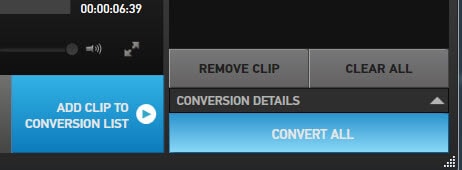
Une fois la conversion terminée, un message contextuel intitulé "Passer à l'étape 2" apparaît à l'écran et vous devez cliquer dessus pour passer au mode d'édition.

5. Ajouter un titre
Désormais, GoPro Studio vous proposera deux options : créer une vidéo totalement nouvelle ou utiliser les modèles présents dans le logiciel. Dans le cas où vous choisissez la deuxième option, vous ne devez faire qu'une seule chose qui est de remplacer les vidéos par les fichiers sélectionnés.

Pour créer la nouvelle vidéo, cliquez sur le bouton "Vierge" puis sur "créer". Cliquez ensuite sur le bouton "Titre" et tapez le nom du titre que vous souhaitez. Vous pouvez également modifier la taille de la police, la couleur et d'autres caractéristiques du titre. Après avoir finalisé le titre, faites-le glisser vers l'option "Glisser les vidéos ici" et si vous souhaitez qu'il apparaisse dans la vidéo, vous pouvez alors le faire glisser vers "Glisser le titre ici".

6. Ajouter et éditer la vidéo
Choisissez maintenant la vidéo et ajoutez-la par glisser-déposer à la timeline. Après avoir inclus la vidéo, vous pouvez régler la vitesse, le temps de fondu, la luminosité, le niveau de volume et bien d'autres fonctions. Vous pouvez également ajouter la sensation de vision nocturne à la vidéo. Comme vous l'avez fait lors de l'importation, vous pouvez également ajuster la durée de chaque clip que vous allez ajouter à la vidéo. En sélectionnant le symbole "Lame de rasoir", le clip sera divisé en deux parties et si vous cliquez sur le symbole "+", cela créera les effets de fondu dans la vidéo. Les effets de fondu sont ajoutés pour que la vidéo ne s'arrête pas brusquement. Une fois les clips ajoutés, ajoutez l'effet de fondu à la vidéo. Cliquez sur "Contrôles vidéo" et augmentez la limite de la ligne de fondu.
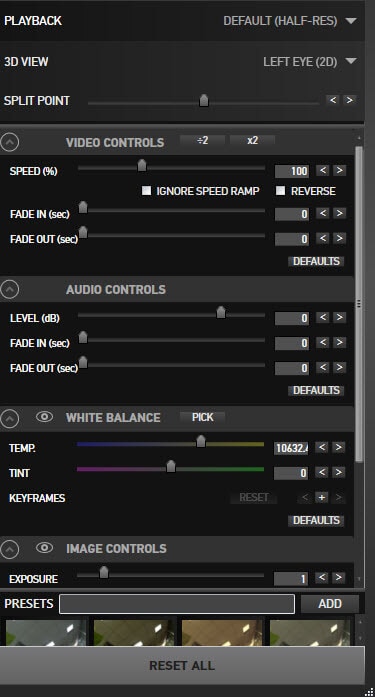
7. Ajouter de la musique
L'ajout de musique se fait de la même manière que pour les autres fonctionnalités, il suffit de cliquer sur "Média" et de sélectionner le fichier audio que vous souhaitez ajouter. Vous pouvez également enregistrer avec votre propre voix.

8. Exporter la vidéo
Une fois le montage terminé, vous pouvez exporter la vidéo au format de votre choix. Par exemple, vous pouvez directement le télécharger sur YouTube ou Vimeo, l'enregistrer pour le regarder plus tard sur votre PC ou définir d'autres paramètres en choisissant les options personnalisées. Après avoir sélectionné l'option voulue, cliquez sur le bouton "Exporter".

Désormais, le montage vidéo est terminé et vous pouvez le regarder sur votre smartphone, votre PC et même le montrer à vos amis et à votre famille.
Partie 2 : 3 alternatives à GoPro Video Editor
1. Lightworks
Vous vous demandez comment monter des vidéos GoPro ? Essayez Lightworks qui est l'un des meilleurs outils pour éditer les vidéos GoPro et le plus fiable depuis 25 ans. Il a été utilisé pour monter certains des meilleurs films de l'histoire du cinéma comme LA Confidential, Le Loup de Wall Street, etc. Qu'il s'agisse d'un projet de film 4K, d'une vidéo YouTube ou d'une vidéo pour les médias sociaux, Lightsworks est certainement l'un des meilleurs de tous avec une interface utilisateur simple et une timeline de découpage et d'édition facile.
Caractéristiques :
- Reproduit facilement les vidéos tremblantes
- Il couvre tous les formats vidéo
Plateforme prise en charge : Win/Mac/Linux
Prix : Gratuit
Taille : 93 M
2. Splice
Créer des vidéos professionnelles est facile avec Splice. Si vous souhaitez éditer des vidéos GoPro sur votre iPad ou iPhone, Splice est l'un des meilleurs outils d'édition que vous pouvez essayer. Du contrôle de la vitesse aux animations, en passant par diverses transitions et l'ajout de musique, Splice propose des vidéos personnalisées en un rien de temps.
Caractéristiques :
- Synchronisation automatique de votre vidéo avec la musique
- Réglez facilement l'accéléré ou le ralenti
Plateforme prise en charge : iPhone/iPad
Prix : Utilisation gratuite
Taille : 123.1 M
3. Adobe Premiere
Souvent, la manière de monter les vidéos GoPro devient un motif d'inquiétude. Mais ne vous inquiétez pas, l'outil Adobe Premiere Pro vous aide à transformer les clips vidéo bruts en une production impeccable en quelques secondes. Affiner l'audio ou ajuster la couleur ou tout autre effet de transition est très simple dès lors que vous souhaitez éditer des vidéos GoPro avec l'outil Adobe Premiere.
Caractéristiques :
- Interface intuitive
- Offre des effets immersifs 360/VR
Plateforme prise en charge : Win/Mac
Prix : $9.99/$20.99/$52.99/$92.98
Taille : 1.01 G

Conclusion
Si l'édition de clips vidéo dans GoPro n'est pas ce que vous voulez, vous pouvez utiliser certains meilleurs logiciels de montage vidéo pour les vidéos GoPro . Nous vous recommandons d'essayer Wondershare Filmora. Outre les fonctionnalités de base de l'édition vidéo, vous pouvez également effectuer certaines fonctionnalités avancées dans Filmora, comme stabiliser les vidéos GoPro tremblantes . Regardez la vidéo ci-dessous pour découvrir ce que Filmora peut faire pour vous.
Cherchez-vous les meilleurs convertisseurs vidéo pour votre smartphone Android ? Lisez cet article et vous obtiendrez facilement les meilleurs convertisseurs vidéo gratuits.
by Marion Dubois Apr 11, 2024 11:27 AM
Les meilleurs moyens de brouiller l'arrière-plan d'un Zoom gratuitement
by Marion Dubois Apr 12, 2024 10:42 AM
Comment zoomer une webcam sur un PC
by Marion Dubois Apr 12, 2024 10:42 AM
Cet article vous montrera 4 façons différentes de supprimer l'arrière-plan d'une vidéo.
by Marion Dubois Apr 12, 2024 10:12 AM
Vous souhaitez modifier un visage ou remplacer des visages par d'autres éléments dans votre vidéo, n'hésitez pas à jeter un oeil sur ce lien. Nous vous disons comment faire.
by Marion Dubois Apr 11, 2024 21:52 PM
Comment augmenter la qualité d'une vieille vidéo, ou d'une vidéo floue ? Nous vous recommandons 4 meilleurs logiciels, et un guide détaillé pour améliorer la qualité vidéo.
by Marion Dubois Apr 11, 2024 21:52 PM




